如何使用命令提示符删除文件

在处理日常任务方面,命令行可能既强大又有威胁。例如,rm命令可以用来删除文件。rmdir命令对目录或文件夹的工作方式也与此相同。但是,用户执行此操作时必须小心谨慎,因为不像将文件从Finder传输到废纸篓那样可以还原,一旦我们使用这些命令,就可能再也无法检索这些文件。但是,如果用户希望使用终端的权限,命令删除文件是一个不能被忽略的命令。不过我们有一些方法可以采取安全措施,以确保用户删除的文件确实是无用的数据。
文章目录
第1部分:使用命令行擦除文件的优点
使用Finder删除文件并不复杂,如果想改变主意,用户随时都可以从垃圾箱中恢复文件。那么为什么要使用命令promopt和命令行来删除文件?
以下是使用命令提示符和命令行删除文件的可能原因:
- 通过使用通配符,用户可以快速有效地擦除多个文件。
- 一般删除操作后用户仍然能够从垃圾桶检索文件,删除并不彻底。
- 用户可以擦除Finder中隐藏的文件; 这些文件可能包含特定应用程序或OS X部分的设置,这些部分由名称前面的点(。)组成,Finder不会显示这些点文件。
- 如果用户的Mac出现故障并且无法再访问Finder,则可以使用命令行来解决问题。
第2部分:在Windows上使用命令提示符删除文件和文件夹
如果用户不知道如何通过使用命令提示符擦除Windows上的文件。以下是一些具体的操作步骤:
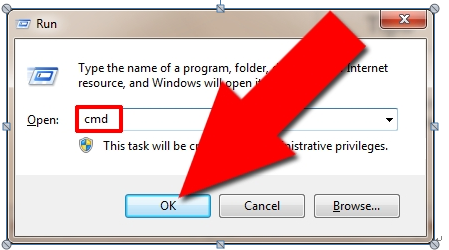
步骤1运行cmd以删除文件和文件夹
首先,点击“开始”开始,然后转到“所有程序”,“附件”和“命令提示符”。用户可以交替访问运行对话框(WinKey和R)并键入'cmd'但不能使用引号。
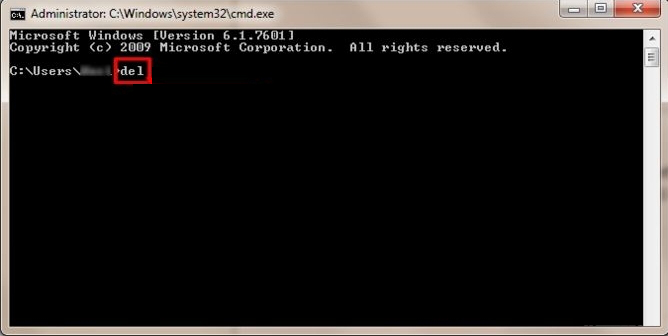
注:键入'del'但省略引号。
步骤2输入文件的名称和扩展名。
如果用户当前位于包含该文件的目录中,则可以继续。如果不知道扩展文件是什么,请在一种搜索框中键入文件(这取决于我们拥有的计算机以及可用的搜索类型)。单击右侧并查找属性,它将出现在关键页面上。它与'C:/myfilename.ext'相同。
如果用户不在相应的目录中,则可以在目录中键入“cd”或键入要删除的完整文件路径。

例如,如果想删除'file.txt',用户需要键入'del file.txt'。如果文件位于桌面上,请键入“C:/Users/username/Desktopfile.txt”,以防在顶部有一个目录。
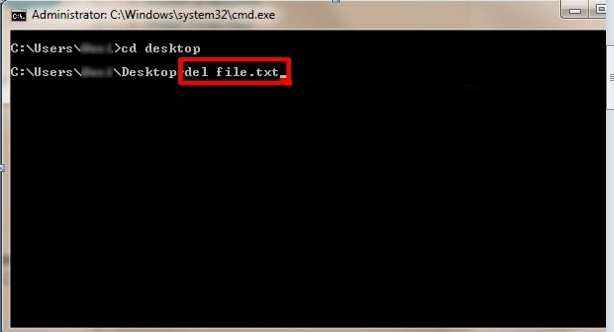
步骤3使用命令提示符删除文件
DEL还提供对通配符字符的支持,如星号(*)。例如,如果用户希望删除桌面上具有.wav扩展名的每个文件,则应键入“del C:Users / username / Desktop / * .wav”然后删除即可。
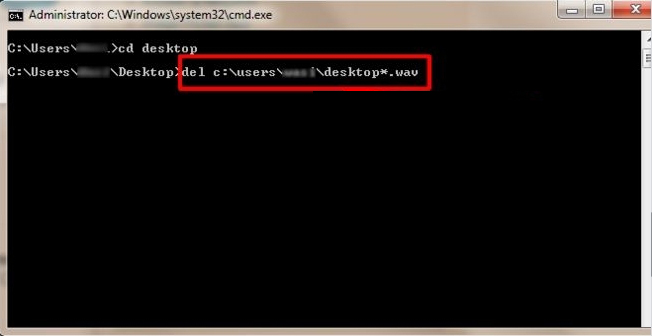
第3部分:在Mac上使用命令行删除文件/文件夹
擦除文件夹或目录会有所不同。如果我们尝试在文件夹上操作rm命令,将显示以下消息:
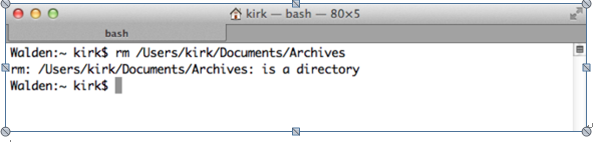
此时用户无法使用rm命令擦除目录。rmdir是一个用于删除目录的特殊命令。因此,要删除名为Archives的导演,用户需要执行以下命令:
rmdir Archives。
第4部分:删除目录及其中的文件
- rm命令提供了一个强选项(-R或-r),也称为递归选项。在目录上运行rm-R命令后,用户将指示终端删除此文件夹,无论文件夹,子文件夹以及子文件夹内的任何文件夹或文件,都可以通过。
- 例如,如果用户拥有一个包含文件或目录的存档的目录,则从命令行或Finder逐个擦除每个项目可能会占用很长的时间。因此,只需按如下方式操作命令:
- 进入rm-R档案馆
- 请记住,这是一个永久的决定。但是,我们可以使用-flag来保证安全性。
- 进入rm-iR档案馆
- 这将要求我们验证每个项目的删除。
第5部分:使用cmd删除文件的提示和技巧
如果用户无法清空Mac的垃圾,rm-R命令很有用。文件可能被锁定,或者我们不被允许删除某一个或多个文件。这可能很烦人; 但是,用户可以使用命令行来获得简单的解决方案。
步骤1在终端下面键入
- RM-R
- 输入空格
- 在Finder中打开“废纸篓”并将项目拖到“终端窗口”中。使用/Users/.Trash/file.txt等路径查看一个或多个文件。
- 如果存在许多文件,用户可能会发现出现的列表都在一条冗长的行上,包含终端窗口。如果确定要删除其中的每个项目,请单击“返回”。这样之后,垃圾箱将被终端清空。
步骤2将命令输出发送到剪贴板
用户只需将输出直接发送到剪贴板即可。

从文件夹中,打开命令提示符
用户可能试图打开命令提示符并遇到许多尝试访问文件夹的cd命令。好消息是,通过使用资源管理器在文件夹中打开命令提示符,可以节省大量时间。用户只需按住shift键,在文件夹上单击右键,上下文菜单将显示该选项。

命令历史
最有可能的是,用户一直在点击向上键来访问自己之前的命令; 如果用户试图获得一个特定的命令,这可能会很烦人。可用于查看先前命令的另一种方法是使用doskey命令。
DOSKEY /历史
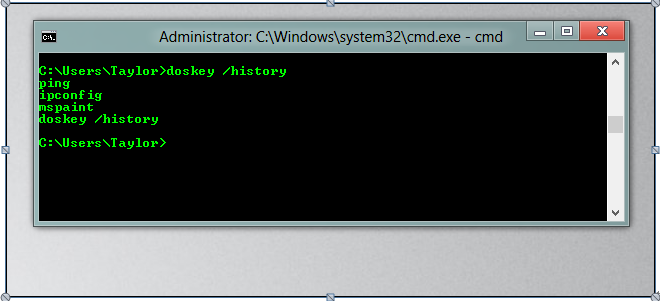
如果丢失了计算机上的数据,请不要担心!我们仍然有机会找回丢失数据。要从计算机恢复文件,用户可以尝试使用专业的文件恢复工具——万兴恢复专家。
